第7話 小数を入れる箱を活用した様々な計算
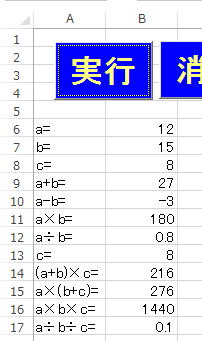
の解答例
Private Sub CommandButton1_Click()
Dim a As Single, b As Single, c As Single
a = 12
b = 15
c = 8
Cells(6, 1) = "a="
Cells(6, 2) = a
Cells(7, 1) = "b="
Cells(7, 2) = b
Cells(8, 1) = "c="
Cells(8, 2) = c
Cells(9, 1) = "a+b="
Cells(9, 2) = a + b
Cells(10, 1) = "a-b="
Cells(10, 2) = a - b
Cells(11, 1) = "a×b="
Cells(11, 2) = a * b
Cells(12, 1) = "a÷b="
Cells(12, 2) = a / b
Cells(13, 1) = "c="
Cells(13, 2) = c
Cells(14, 1) = "(a+b)×c="
Cells(14, 2) = (a + b) * c
Cells(15, 1) = "a×(b+c)="
Cells(15, 2) = a * (b + c)
Cells(16, 1) = "a×b×c="
Cells(16, 2) = a * b * c
Cells(17, 1) = "a÷b÷c="
Cells(17, 2) = a / b / c
End Sub
最後の行は
Cells(17, 2) = a / b / c
でもよいです。
このプログラムだといちいちプログラムの文章をいじらなければなりません。
そこでa、b、cの値は、エクセルのシート側から入れられるように変更して、
簡易計算マクロを作りましょう。
エクセル側のシートに最初から、
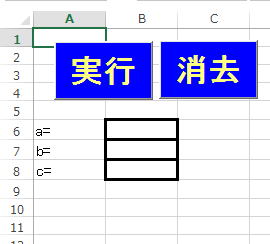 と入力しておいて、
と入力しておいて、消去のプログラムは
Private Sub CommandButton2_Click()
Rows("9:20000").Select
Selection.ClearContents
Cells(1, 1).Select
End Sub
と変更して、9行目以降をクリア対象にしておきます。
つまり、8行目までは消さないように変更したわけです。
そして、エクセルのシートのB6からB8に値を入れて実行ボタンを押すと、
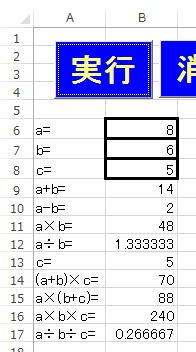
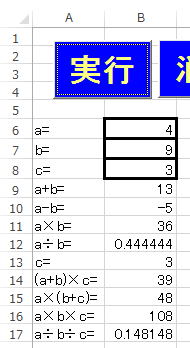
と計算できるようにしたいのです。
皆さん考えてみてください。
